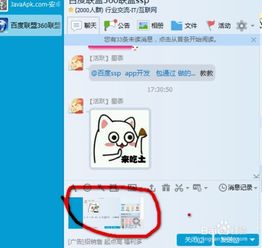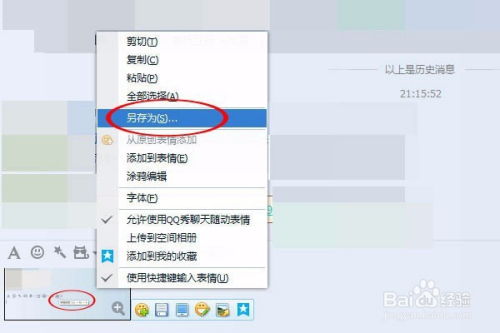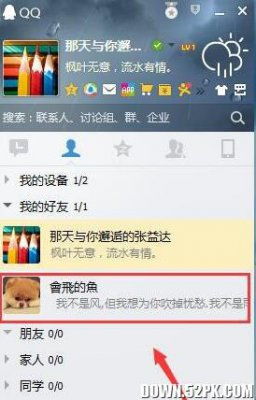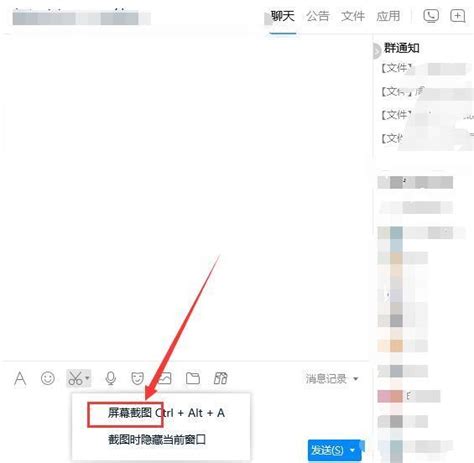QQ截图功能的快捷键是什么
QQ截图是许多人在日常使用QQ这款即时通讯软件时经常会用到的一个功能。无论是在聊天中分享有趣的图片,还是在工作中快速截取屏幕信息,QQ截图都提供了极大的便利。那么,QQ截图的快捷键是什么呢?本文将详细介绍QQ截图的快捷键及其使用方法,同时也会探讨一些与之相关的技巧和注意事项,以帮助大家更好地利用这一功能。
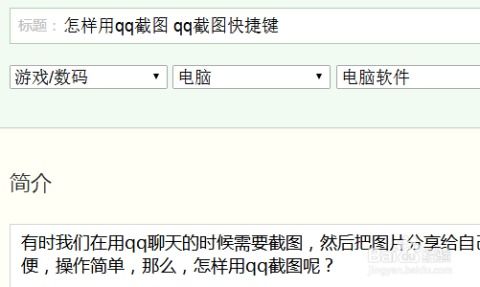
QQ截图的默认快捷键是Ctrl+Alt+A。当你按下这个组合键时,QQ的截图工具会自动启动,并允许你选择要截取的区域。使用鼠标拖动选框,选定你想要的区域后,松开鼠标即可完成截图。截图完成后,你可以进行一些基本的编辑,比如添加文字、箭头或矩形框等标注,以便更好地传达信息。编辑完成后,你可以选择将截图保存到本地,或者直接粘贴到聊天窗口中发送给好友。

除了默认的快捷键外,QQ还允许用户自定义截图快捷键。如果你发现默认的快捷键与你的其他常用软件冲突,或者你觉得其他组合键更方便记忆和使用,你可以通过QQ的设置界面进行修改。具体步骤是:打开QQ,点击左下角的“三条杠”图标,选择“设置”,然后在弹出的窗口中找到“热键”选项。在这里,你可以看到“捕捉屏幕”的热键设置,点击它旁边的“Alt+A”组合键,就可以进行修改了。按下你想要设置的组合键,然后点击“确定”保存即可。

在使用QQ截图时,还有一些小技巧可以帮助你提高效率。比如,当你想要截取一个长网页或者长聊天记录时,可以使用QQ截图中的“长截图”功能。这个功能允许你滚动页面,并自动将滚动的内容拼接成一张长图。要使用这个功能,只需在截图完成后,点击工具栏上的“长截图”按钮,然后按照提示滚动页面即可。此外,QQ截图还支持“截图时隐藏QQ窗口”的选项,勾选这个选项后,在截图过程中QQ窗口会自动隐藏,避免干扰你的截图区域。
除了基本的截图功能外,QQ还提供了屏幕录制的功能。虽然这不是通过截图快捷键来实现的,但它是与截图功能紧密相关的一个实用工具。屏幕录制可以记录你的屏幕操作、声音和摄像头画面,非常适合制作教程、演示或分享游戏玩法等场景。要使用屏幕录制功能,你可以在QQ的聊天窗口中点击“+”号图标,然后选择“屏幕录制”选项。接下来,你会看到一个录制工具栏,点击“开始录制”按钮即可开始录制。录制完成后,你可以对录制的视频进行简单的编辑和裁剪,然后保存到本地或分享给好友。
在使用QQ截图和屏幕录制功能时,也需要注意一些事项以确保安全和隐私。首先,不要随意截取和分享包含他人隐私或敏感信息的屏幕内容。这不仅可能侵犯他人的隐私权,还可能触犯法律法规。其次,在录制屏幕时,要注意周围环境的声音和摄像头画面是否包含敏感信息。如果需要,可以关闭麦克风和摄像头,或者使用遮挡物来避免录制到不必要的内容。
此外,为了提高QQ截图和屏幕录制的质量,你还可以考虑升级你的硬件设备。比如,一个高分辨率的显示器和一个高性能的显卡可以提供更清晰、更流畅的屏幕内容。同时,一个高质量的麦克风和摄像头也可以提升录制视频的音质和画面质量。当然,这些硬件设备的升级也需要根据你的实际需求和预算来决定。
除了QQ自带的截图和屏幕录制功能外,还有一些第三方软件也提供了类似的功能,并且可能具有更多的定制化和高级功能。如果你对QQ的截图和屏幕录制功能不满意,或者你需要更专业的工具来完成特定的任务,你可以考虑尝试一些第三方软件。在选择第三方软件时,要注意它的兼容性、稳定性、安全性和用户评价等因素。
总之,QQ截图是一个功能强大且易于使用的工具,它可以帮助我们快速截取屏幕内容并进行一些基本的编辑和分享。通过掌握QQ截图的快捷键和使用技巧,我们可以更加高效地利用这一功能来满足我们的日常需求。同时,我们也要注意保护他人的隐私和敏感信息,遵守法律法规和道德规范。希望本文能对你有所帮助,让你在使用QQ截图时更加得心应手。如果你还有其他关于QQ截图或其他相关功能的问题,欢迎随时向我提问。
- 上一篇: 如何有效清洁化妆粉扑
- 下一篇: 水的正确笔顺写法
-
 轻松掌握:如何自定义QQ截图快捷键新闻资讯11-14
轻松掌握:如何自定义QQ截图快捷键新闻资讯11-14 -
 QQ截图的具体操作方法新闻资讯11-14
QQ截图的具体操作方法新闻资讯11-14 -
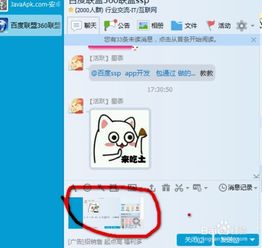 轻松掌握QQ截图技巧新闻资讯11-14
轻松掌握QQ截图技巧新闻资讯11-14 -
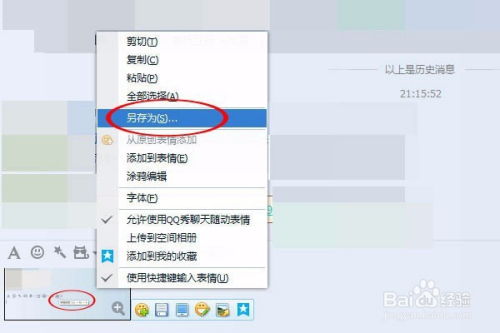 轻松学会:用QQ进行高效截图的技巧新闻资讯11-14
轻松学会:用QQ进行高效截图的技巧新闻资讯11-14 -
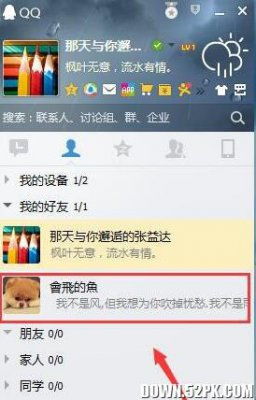 QQ聊天高效截图技巧新闻资讯11-14
QQ聊天高效截图技巧新闻资讯11-14 -
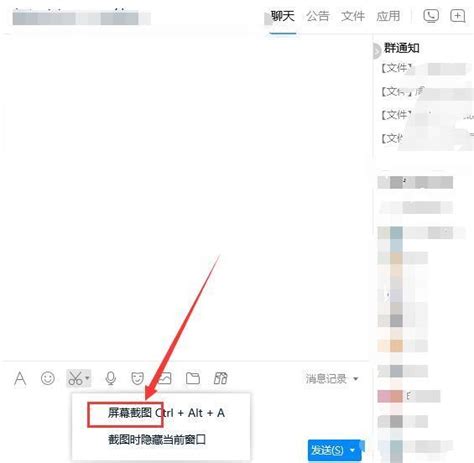 QQ截图使用方法详解新闻资讯12-04
QQ截图使用方法详解新闻资讯12-04